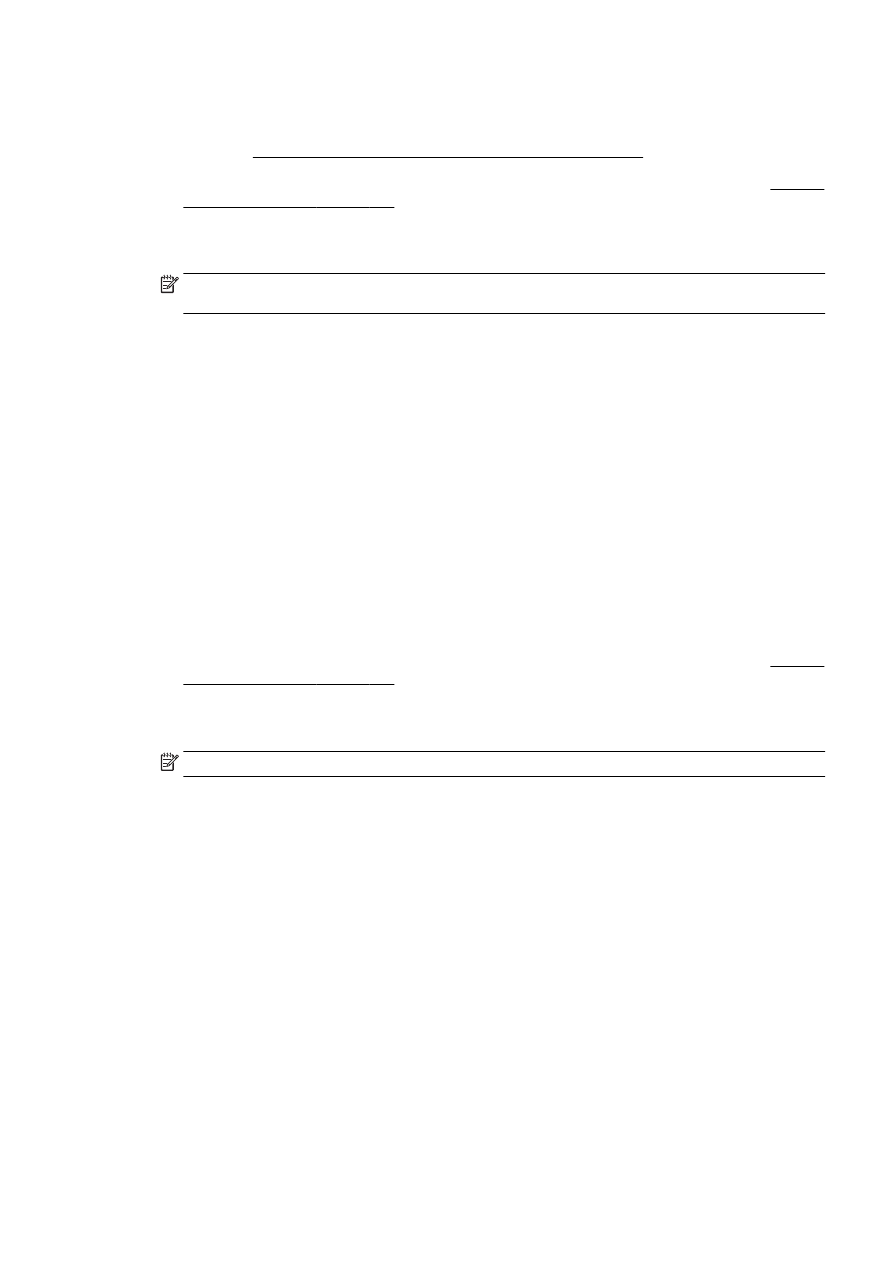
Skrive ut fra en datamaskin med trådløsfunksjonalitet
Med HP Trådløst direkte kan du skrive ut trådløst fra en datamaskin uten å koble til et eksisterende
trådløst nettverk eller bruke HP-skriverprogramvaren som følger med skriveren.
Følg instruksjonene for å skrive ut fra din trådløsaktiverte datamaskin.
Slik skriver du ut fra en datamaskin med trådløsfunksjonalitet (Windows)
1.
Kontroller at du har slått på HP trådløst direkte på skriveren. Du finner mer informasjon i Aktivere
HP Trådløst direkte på side 112.
2.
Slå på datamaskinens Wi-Fi-tilkobling. Hvis du trenger mer informasjon, kan du se
dokumentasjonen til datamaskinen.
MERK: Hvis datamaskinen ikke har støtte for Wi-Fi, kan du ikke bruke HP trådløst direkte.
3.
Koble til et nytt nettverk fra datamaskinen. Bruk prosessen du normalt bruker når du skal koble
til et nytt trådløst nettverk eller et tilgangspunkt. Velg HP trådløst direkte-navnet fra listen over
trådløse nettverk, som HP-Print-**-Officejet Pro XXXX (der ** er de unike tegnene som
identiserer din skriver, og XXXX er skrivermodellen slik den vises på skriveren).
Hvis HP trådløst direkte er slått på med sikkerhet, skriver du inn passordet når du får melding
om det.
4.
Fortsett til trinn 5 hvis skriveren er installert og koblet til datamaskinen via et trådløst nettverk.
Hvis skriveren er installert og koblet til datamaskinen med en USB-kabel, følger du trinnene
nedenfor for å installere skriverprogramvare ved å bruke HP trådløst direkte-tilkoblingen.
a.
Gjør ett av følgende, avhengig av operativsystemet:
NOWW
Bruke HP Trådløst direkte 113
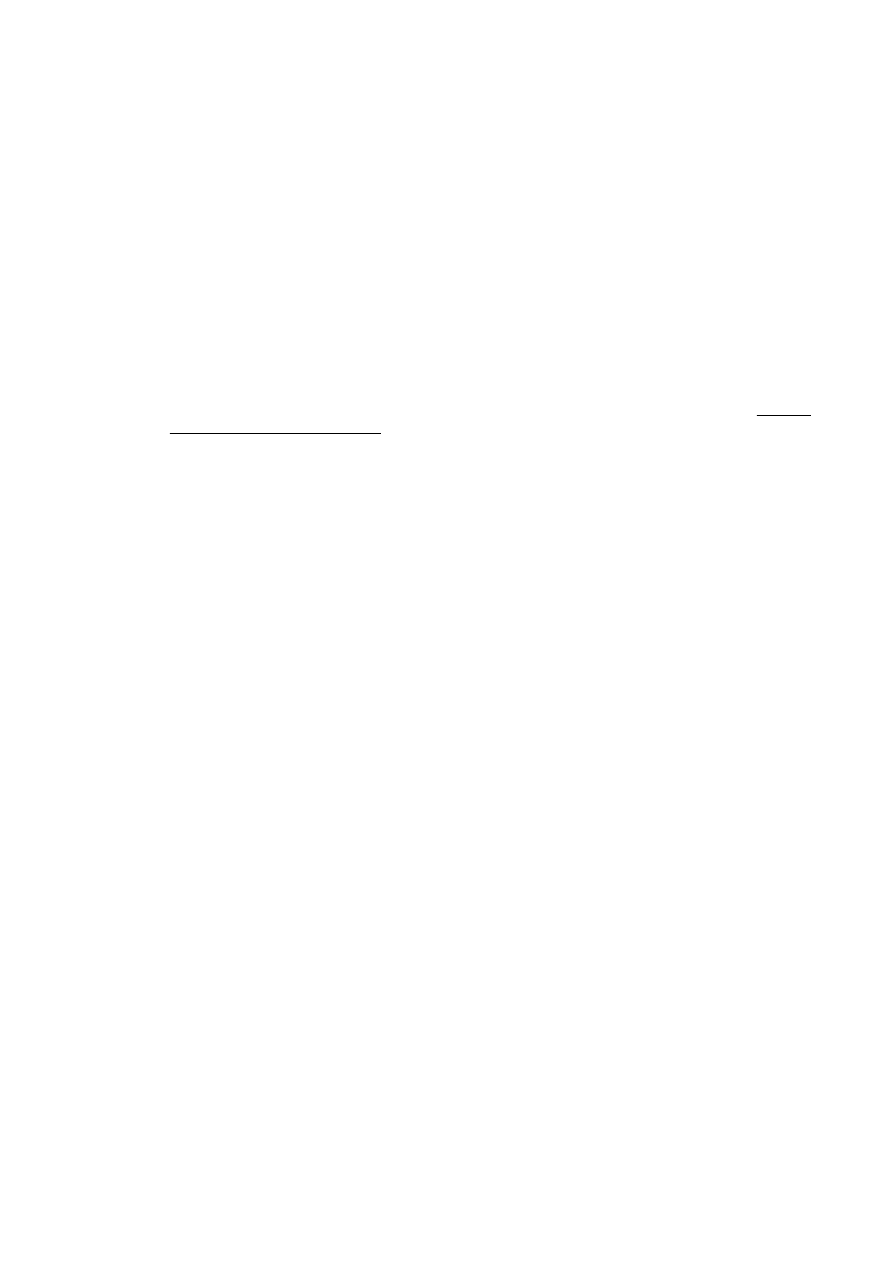
●
Windows 8: Høyreklikk på et tomt område på startskjermen, klikk på Alle apper på
applinjen, velg skrivernavnet og klikk på Verktøy.
●
Windows 7, Windows Vista og Windows XP: Klikk på Start fra datamaskinens
skrivebord, velg Alle programmer, klikk på HP, klikk på , og klikk deretter på mappen
for skriveren.
b.
Klikk på Skriveroppsett og programvare, og velg deretter Koble til en ny skriver.
c.
Når skjermbildet Tilkoblingsalternativer vises, velger du Trådløst.
Velg din HP-skriver fra listen over skrivere som ble oppdaget.
d.
Følg veiledningen på skjermen.
5.
Skriv ut dokumentet.
Slik skriver du ut fra en datamaskin med trådløsfunksjonalitet (OS X)
1.
Kontroller at du har slått på HP trådløst direkte på skriveren. Du finner mer informasjon i Aktivere
HP Trådløst direkte på side 112.
2.
Slå på AirPort.
Hvis du vil ha mer informasjon, kan du se dokumentasjonen fra Apple.
3.
Klikk på AirPort-ikonet og velg HP trådløst direkte-navnet, som HP-Print-**-Officejet Pro XXXX
(der ** er de unike tegnene som identiserer din skriver, og XXXX er skrivermodellen slik den
vises på skriveren).
Hvis HP trådløst direkte er slått på med sikkerhet, skriver du inn passordet når du får melding
om det.
4.
Legg til skriveren.
a.
I Systemvalg velger du Utskrift faks eller Utskrift skanning, avhengig av operativsystemet
ditt.
b.
Klikk på + nedenfor listen med skrivere til venstre.
c.
Velg skriveren fra listen over skrivere som ble funnet (ordet “Bonjour” er oppført i kolonnen
til høyre for skrivernavnet), og klikk på Legg til.
114 Kapittel 8 Nettverkskonfigurasjon
NOWW
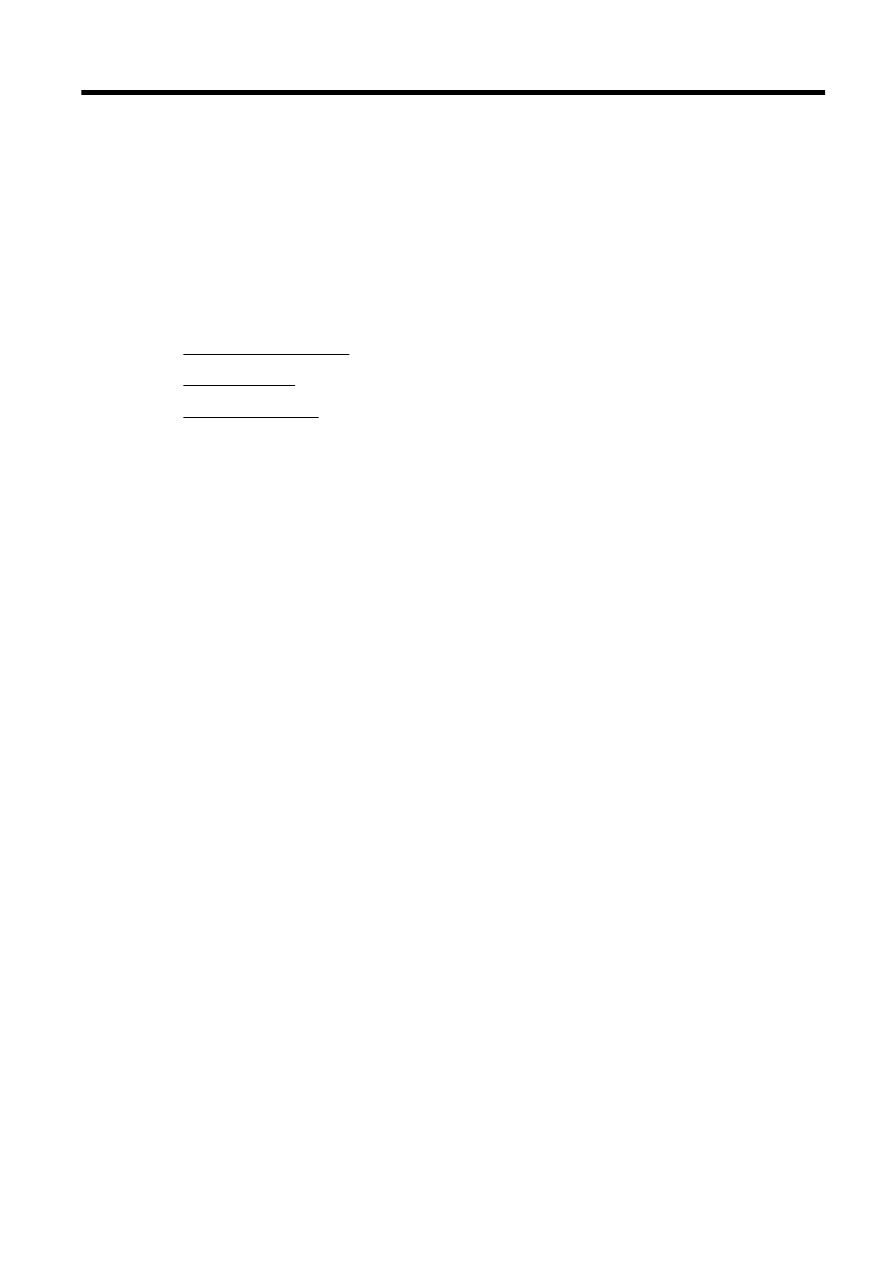
9